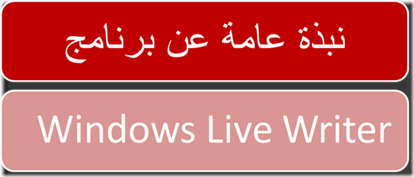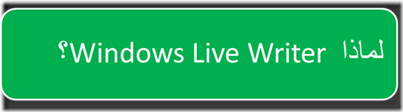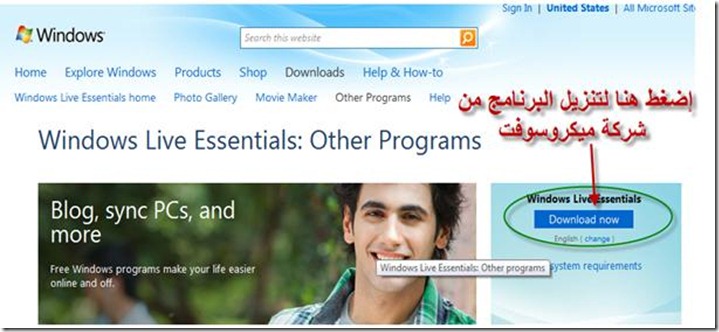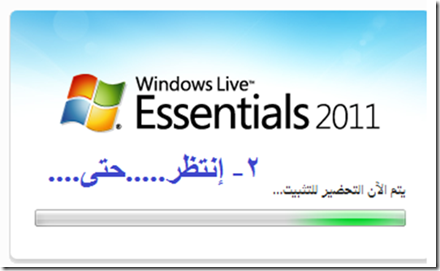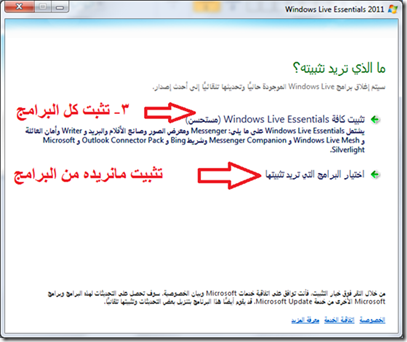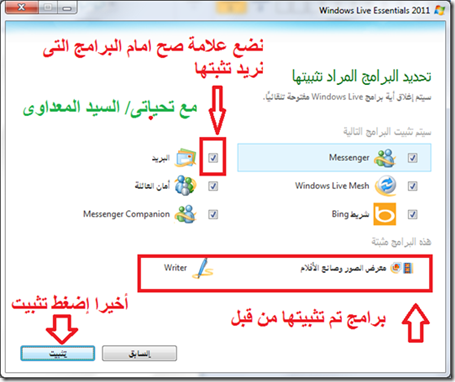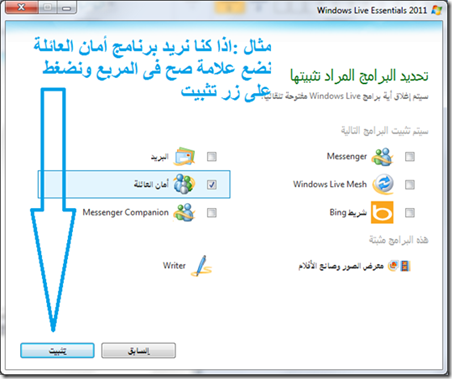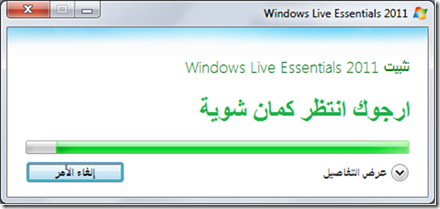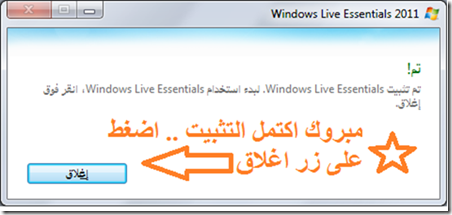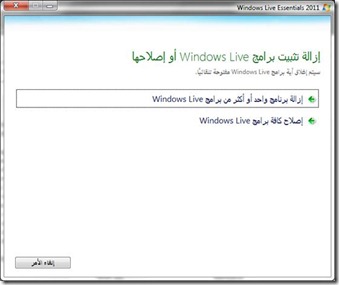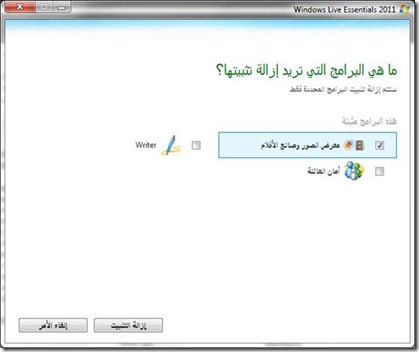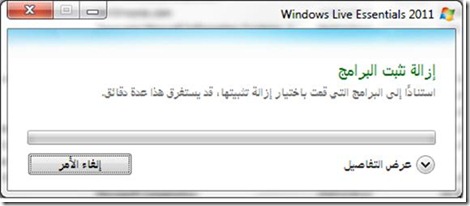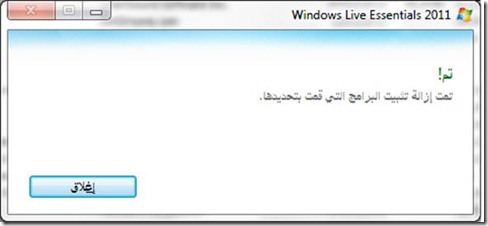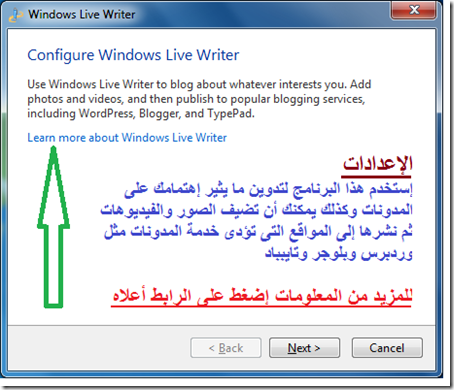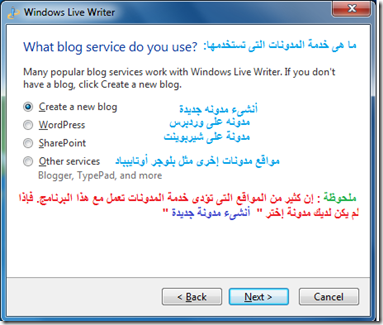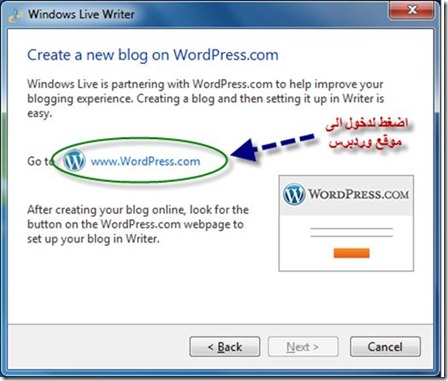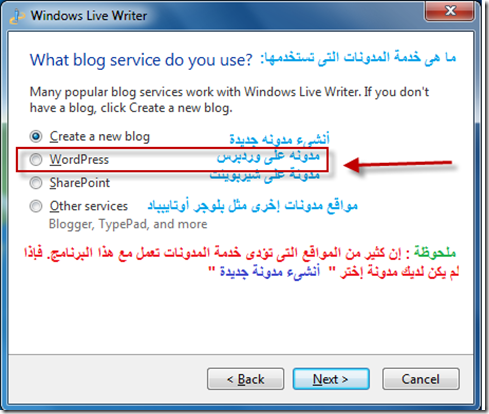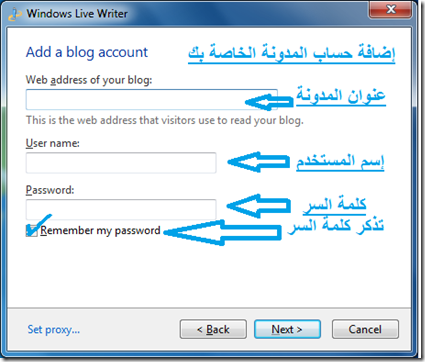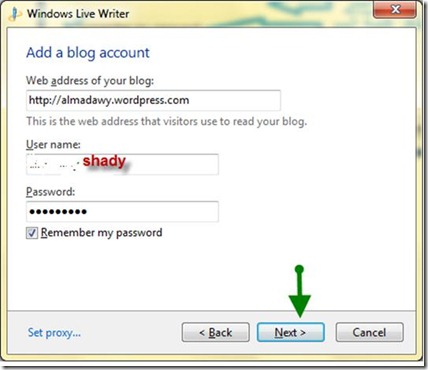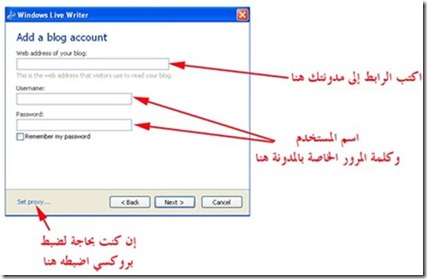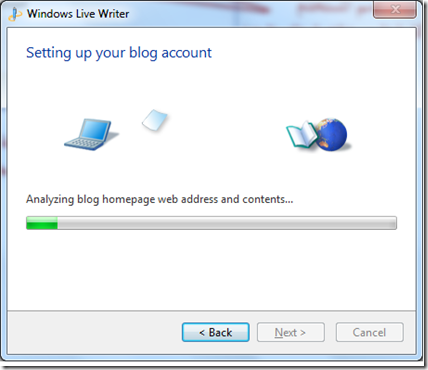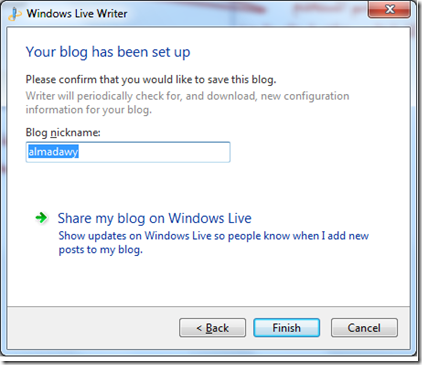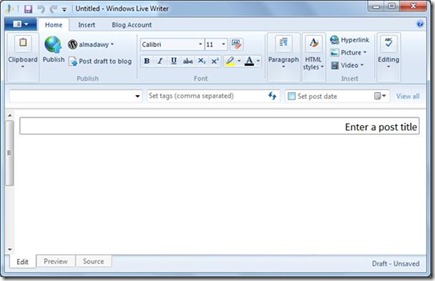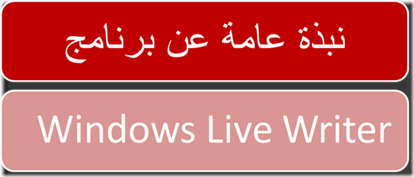
هو برنامج يشابه بالبنية برنامج Word ولكن بواجهة مستخدم أبسط بكثير، يعمل مع كل أنواع المدونات أياً كان الموقع الذى يقد م خدمة المدوناتسواؤ كان WordPress أو Blogger أو غيرها والبرنامج مجاني من إنتاج Microsoft ويأتي مع حزمة Windows Live Essentials
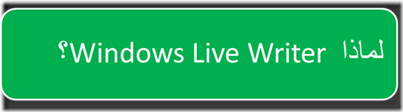
1-يمكنك من نشر تدوينتك بعد كتابتها من هذا البرنامج بضغطة زر
2 – يوفر لك سهولة تامة فى تنسيق المحتوى وكأنك تتعامل مع برنامج Word ولكن بواجهة مستخدم أسهل وأبسط الى حد كبير.
3 – يمكنك من إضافة المحتوى بضغطة زر وأقصد هنا الصور والنصوص وغيرها.
4 – يوفر لك إمكانية إدارة عدة مدونات فى آن واحد ونشر نفس المحتوى فيهم بخطوة واحدة.
5 – يوفر لك إمكانية كتابة التدوينة على مراحل والاحتفاظ بها كمسودة على جهازك أو على الموقع.
6 – سهولة في إنشاء عناصر ويب ، كالجداول وألبومات الصور والفيديو والروابط التشعيبية Hyperlinks.
7- يقوم البرنامجب بإرسال تنبيهات آلية Pings وتلقائية دون تدخلك عند نشر كل تدوينة بمجرد ضبطها.
8- يوفر لك إمكانية العودة لأي تدوينة سابقة بضغطة زر لتحريرها أو تحديثها مهما كانت قديمة
مع برنامج windows live writer يمكنك ن التدوين بقوه وسهوله والإرتقاء بتدويناتك إلى مستو جيد. ويندوز لايف رايتر يجعلك تدون وتسرد قصصك وحكاياتك وتطرح مواضيعك بكل سلاسه وسهوله ويعطى لتدوينتك الشكل الذى تريده عن طريق طرح اختيارات عديده تتيح لك الحصول على أفضل شكل للتدوينه. كما يمكنك من رؤية ومعاينة التدوينه وكيف ستبدو على مدونتك قبل نشرها.
بفضل تقنية – ما تراه هو ما تحصل عليه – تستطيع معاينة التدوينه قبل نشرها وتقوم بالتعديل عليها لو إقتضى الأمر. وسوف تجد ما تريده فى الشريط العلوى .. كل ما عليك بعد اضافة صوره أو فيديو أو اى اضافه أن تضغط ضغطتتين على هذه الإضافه لتجد كل الخيارات المتعلقه بها فى الشريط العلوى.
اولاً : طريقة التنصيب
إذهب الى موقع البرنامج
" ملحوظة : إضغط على زرALT من لوحة المفاتيح مع الضغط على الرابط التالىلذهاب اى صفحة التحميل
http://download.live.com/writer
أو من هنا قم بتحميل البرنامج من الانترنت من هذا الرابط
وننزيل البرنامج كما هوموضح فى الصورة التالية بالضغط على الزر الذى يشير اليه السهم :
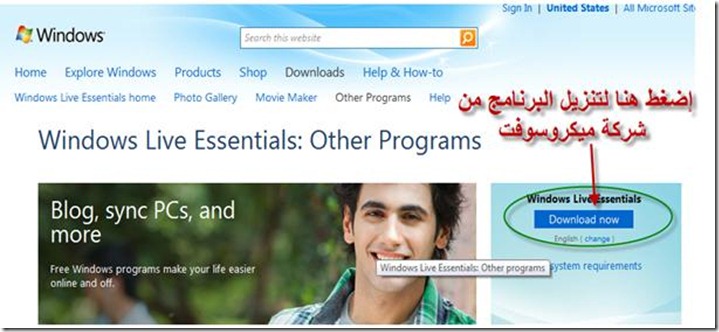
ملحوظه : هناك نخة ذات قوائم عربية ونسخة إخرة ذات قوائم إنجليزية
خطوات تنصيب برنامج windows live writer كما هى موضحه بالصور :
المف التنفيذى بعد التنزيل تضغط عليه دبل كليك ليبدأ اتصيب أواتثبيت ما يسميه البعض

تبدأ عملية التثبيت
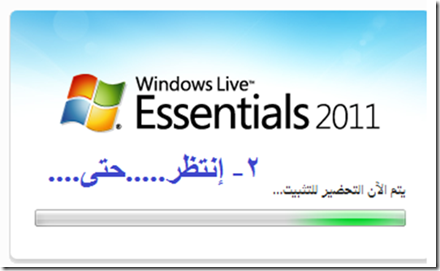
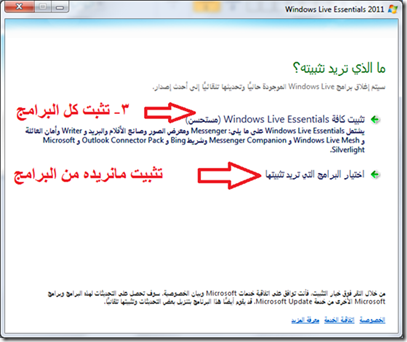
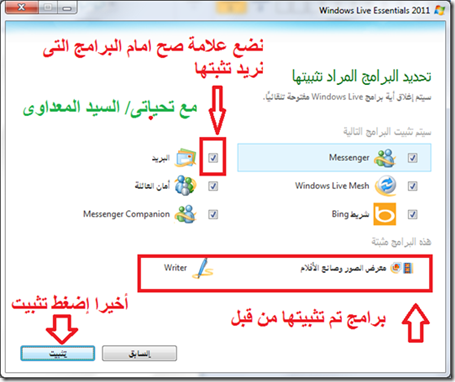
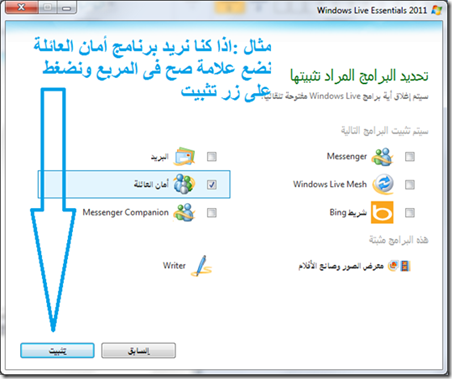
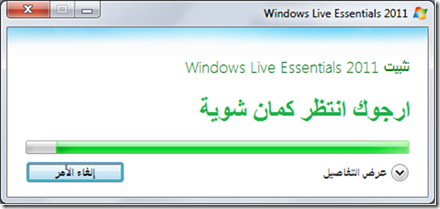
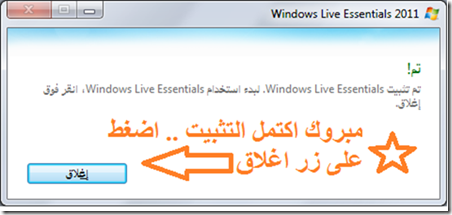
وماذا نفعل إذا أردنا إزالة البرنامج وإن شاء الله سسوف لانستغنى عنه
إتبع الآتى :
نضغط على الملف التنفيذى تظهر لنا الصورة الآتية
نختارالزر الذى يكون داخل المستطيل ولو اردنا الإصلاح نضغط على الخيار الثانى
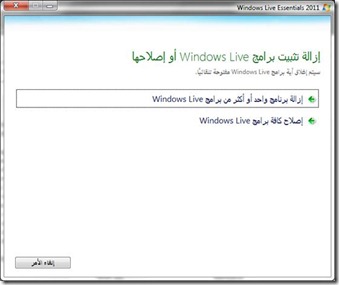
تظهرلنا البرامج المثبته نختار مانريد إزالته بوضع علامة صح فى المربع المجاور للبرنامج الذى نريد إزالته كما هو موضح فى الصورة التالية:
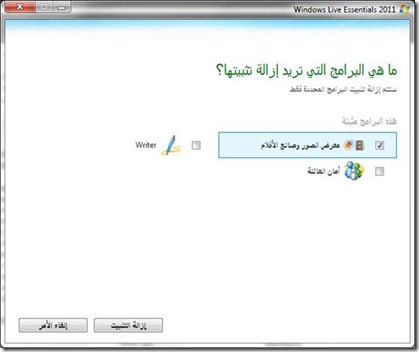
تبدأ عملية إزالة البرنامج
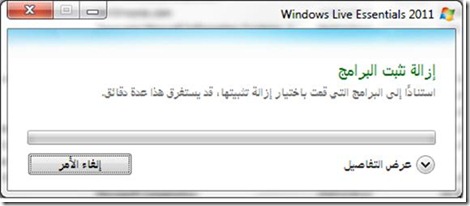
بعد إزالة البرنامج تظهرلنا النافذة الآتية تخبرنا بإنتهاء عمية الإزالة بنجاح
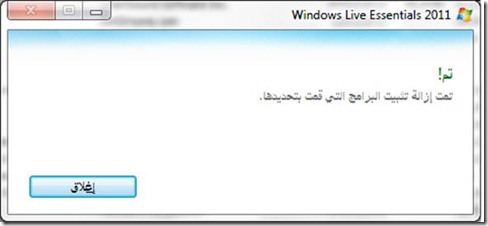
وبهذا تكون قد حصلت على ويندوز لايف رايتر على الحاسب الخاص بك.
كيف تشغل البرنامج وتضبط الإعدادات الخاصه به؟
شغل برنامج وندوز لايف رايتر تظهر لنا هذة النافذة :
نضغط زر Next
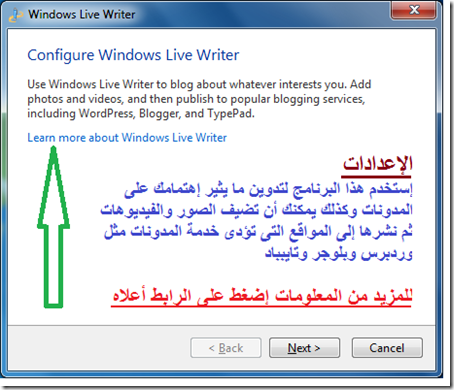
اذا لم يكن لدينا مدونه نختار " إنشاء مدون جديدة :
إذا كان لديك مدونه على ورد برس نختار " ورد برس" الخيار الثانى طبعا
وهكذا كما هو موضح بالصورة التالية :
ثم إضغط عل زر Next
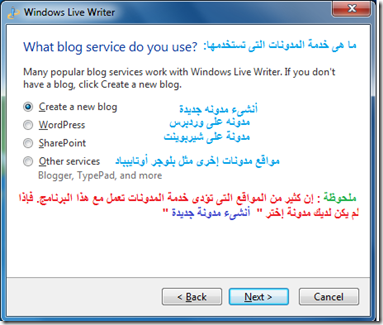
نلاحظ فلى الصورة السابقة :
في هذه النافذة يسألك البرنامج عن نوع مدونتك:
– الخيار الأول لإنشاء مدونة جديدة لك على Windows Live لكنه أمر لا أنصح به.
– الخيار الثاني لربط البرنامج بمدونة على حسابات Live Spaces
– الخيار الثالث إن كانت المدونة على موقع مدار بـ Sharepoint Service ، أو ما نسميه بالسوق المواقع بهوست وندوز.
– إن كانت مدونتك على WordPress أو Blogger عليك اختيار هذا الخيار “Other Blog Service" وهذا ما سأفترضه في متابعة الخطوات
3. ستظهر لك نافذة فوراً كهذه تطلب منك إدخال عنوان مدونتك واسم المستخدم وكلمة المرور.
4. إن برز خطأ هنا، عليك مراجعة إعدادات البروكسي ، لا تضع إعدادات البروكسي إلا إن ورد خطأ، وكذلك تأكد من اسم المستخدم وكلمة المرور وعنوان المدونة ، كن دقيقاً بكتابتهم.
5. قد يطلب البرنامج إليك الإذن بكتابة تدوينة تجريبية يقوم بحذفها لاحقاً على مدونتك من خلال رسالة كهذه، وهذه تفيده في تدقيق قالب المدونة Theme
عند انتهاء هذه الخطوة سيكون البرنامج جاهزاً لنشر تدويناتك.
ولو إخترنا الخيار الأول تظهر النافذة الآتية
وتخبرنا بأن البرنامج لدية شراكة وتعاون مع موقع وردبرس والبرنامج سوف يحسن من عملية التدوين ويزيد خبرتك فى التدوين ويطلب منك الذهاب الى موقه ورد برس الموجود رابط له فى وسط الصورة
www.wordpress.com
وذلك من أجل انشاء مدونتك ويخبرنا أيضا أنه يوجد زر لبرنامج وندوز لايف رايتر عى صفحة موقع ورد برس الذى من خلالة إستعمال البرنامج فى عملية التدوين
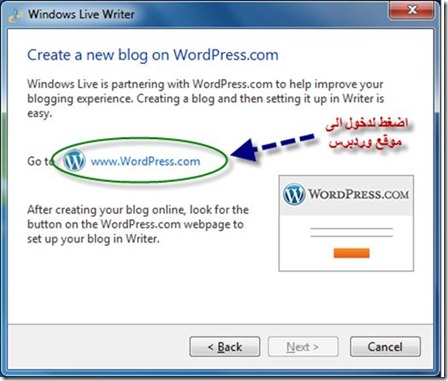
كيف نضيف المدونة التى قمنا بإنشائها عى وردبرس لبرنامج
وندوز رايتر
نفتح البرنامج
نأخذ الخيار الثانى ثم نضغط Next كما هوفى الصورة التالية
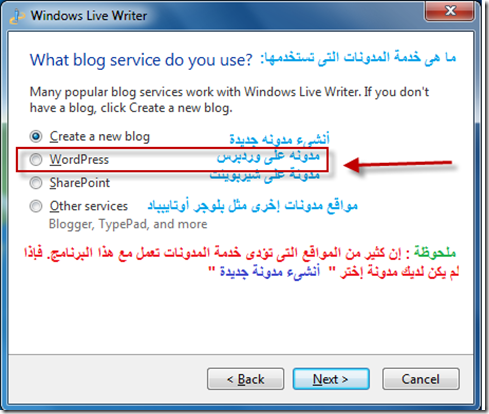
تظهر لنا النافذة الآتية :
ننفذ كما هوموضح بالصورة :
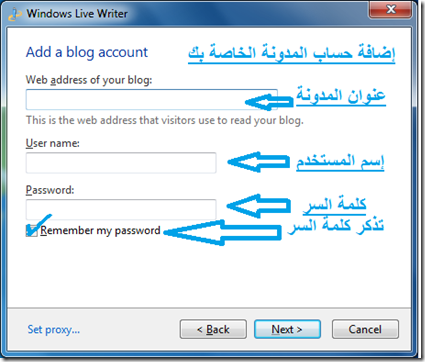
مثال :
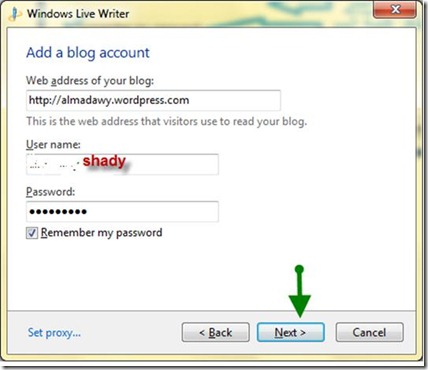
أو :
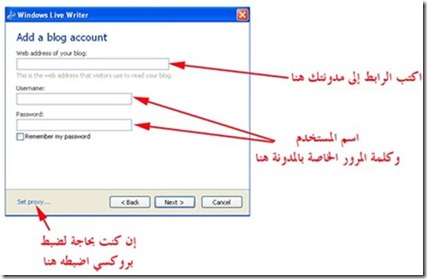
وبعد ذللك تظهر لنا النافذة الآتية :
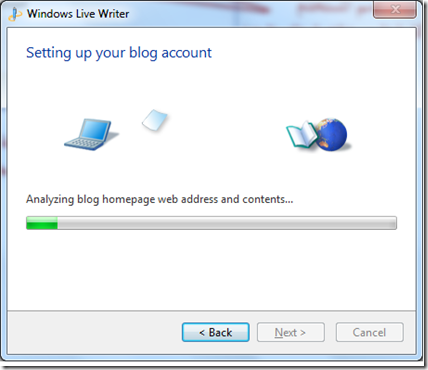
ثم النافذة التالية :
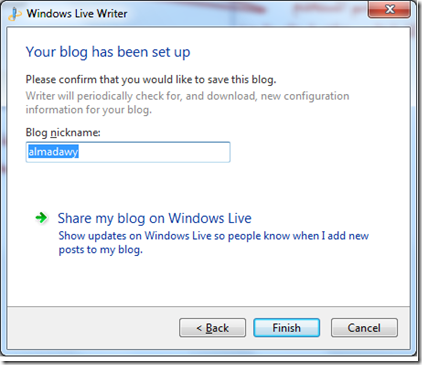
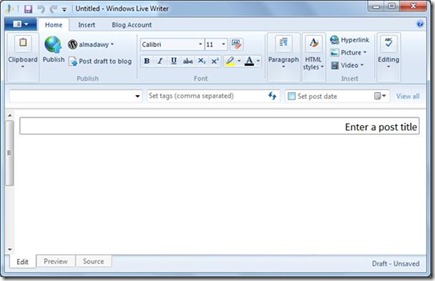
تخلص من عناء كتابة تدوينة جديدة باستخدام
Windows Live Writer